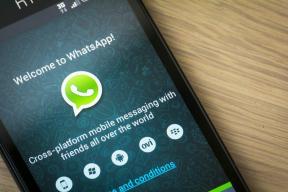როგორ ვნახოთ Windows 10 ავარიის ჟურნალები და შეცდომების ჟურნალი
Miscellanea / / April 06, 2023
თქვენი კომპიუტერი Windows 10 ოპერაციული სისტემით უეცრად გაფუჭდა და თქვენ ახლა ეძებთ გზებს Windows 10-ში ავარიის ჟურნალების სანახავად, მაშინ სწორ ადგილას მოხვედით. ეს არის ის, სადაც ჩვენ შეგვიძლია დაგეხმაროთ, თუ როგორ შეგიძლიათ შეამოწმოთ ავარიის ჟურნალები Windows 10-ში.
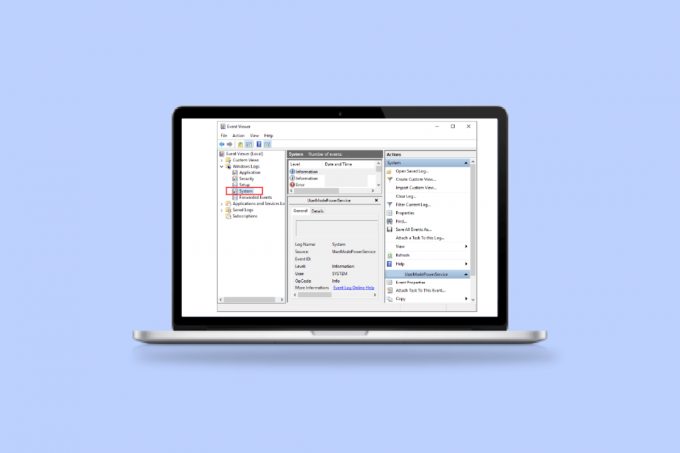
Სარჩევი
- როგორ ვნახოთ Windows 10 ავარიის ჟურნალები და შეცდომების ჟურნალი
- რა იწვევს Windows 10-ის კრახს?
- მეთოდი 1: Event Viewer-ის მეშვეობით
- მეთოდი 2: საიმედოობის მონიტორის მეშვეობით
- მეთოდი 3: Windows PowerShell-ის საშუალებით
როგორ ვნახოთ Windows 10 ავარიის ჟურნალები და შეცდომების ჟურნალი
Windows-ის ავარია შეიძლება იყოს მრავალი მიზეზის გამო, როგორიცაა სისტემის გადახურება ან დაინსტალირებული დრაივერის გარკვეული ხარვეზი. ეს არის ადგილი, სადაც გამოიყენება ავარიის ჟურნალის ვარიანტი, რადგან შეგიძლიათ ნახოთ, რამ გამოიწვია ავარია და სხვა ინფორმაცია, როგორიცაა ჟურნალის სახელი და EventID.
რა იწვევს Windows 10-ის კრახს?
მომხმარებლებმა, რომლებიც პირველად განიცდიან ამ ტიპის ავარიას, შეიძლება იფიქრონ, რომ ამის მიზეზი შეიძლება დამაბნეველი იყოს და ამის ცოდნა არ ღირს. მაგრამ აქ აქცენტი ისაა, რომ შეცდომა შეიძლება არ იყოს Windows 10-ის კომპონენტებში და უნდა არსებობდეს გარე მიზეზი, რის გამოც შეგიძლიათ შეამოწმოთ Windows ავარიის ანგარიშში.
- პრობლემა RAM-ში: დიდია ალბათობა იმისა, რომ თქვენი კომპიუტერის ოპერატიული მეხსიერება არ მუშაობს ოპტიმალურ დონეზე და ეს არის ის, რაც იწვევს თქვენს კომპიუტერს უჭირს მეხსიერებიდან მონაცემების მოძიებაში, როცა ამას ცდილობთ.
- გადახურებული სისტემა: RAM-ის დაბალი ზომით ან დედაპლატთან თავსებადობის სხვა პრობლემასთან ერთად, შეიძლება შეგექმნათ სისტემის გადახურება, რამაც გამოიწვია თქვენი კომპიუტერის ავარია ან გაყინვა.
- შეუთავსებელი დრაივერი: ჩვეულებრივი ჩვევაა ჩვენი სისტემისთვის ახალი დრაივერების დაყენება, როდესაც ჩვენი წინასწარ დაინსტალირებული დრაივერები მოძველებულია და იწყებენ კომპიუტერის ჩამორჩენის რაიმე ფუნქციის შესრულებას. მაგრამ ეს დრაივერები, რა თქმა უნდა, შეიძლება შეიცავდეს ზოგიერთ ვირუსს ან შეცდომებს, რამაც შეიძლება ზიანი მიაყენოს და გამოიწვიოს ჩვენი სისტემის ავარია.
- მყარ დისკთან დაკავშირებული პრობლემა: მყარი დისკები შეიცავს თქვენს კომპიუტერში არსებულ მონაცემებს და ნებისმიერმა გაუმართაობამ შეიძლება შექმნას სიტუაცია, რომელიც, სავარაუდოდ, გამოიწვევს ავარიას, სადაც Windows 10 ლურჯი ეკრანის ჟურნალი არის.
Microsoft-ის გამოძიება ვინდოუსის ავარიის მთავარ მიზეზად განსაზღვრავს შემდეგს:
- ავარიების 70% მძღოლის არასწორი კოდის შედეგია.
- ჯამურიდან 10% ტექნიკის პრობლემებზე მოდის.
- შემთხვევების 15% მოიცავს გაურკვეველ მიზეზებს.
- პრობლემების 5% Microsoft-ის კოდის შედეგია.
თქვენ შეგიძლიათ შეამოწმოთ ჩვენი სახელმძღვანელო Windows 10-ის შემთხვევითი ავარიის გამოსწორება.
აქ ჩვენ ჩამოვთვალეთ Windows 10-ში ავარიის ჟურნალის შემოწმების გზები.
მეთოდი 1: Event Viewer-ის მეშვეობით
Event Viewer არის ჩაშენებული აპლიკაცია Windows 10-ში ავარიის ჟურნალების სანახავად. თქვენ შეგიძლიათ იხილოთ მოვლენების ჟურნალი თქვენს კომპიუტერში Windows ოპერაციული სისტემის Event Viewer კომპონენტის გამოყენებით. აპლიკაციისა და სისტემის შეტყობინებები, როგორიცაა საინფორმაციო შეტყობინებები, შეცდომები, გაფრთხილებები და ა.შ., აღირიცხება Event Viewer-ის მიერ. თქვენ შეგიძლიათ დაადგინოთ კონკრეტული მიზეზები, რის გამოც თქვენი კომპიუტერი იშლება Event Viewer-ის გამოყენებით და ეს არის ერთ-ერთი ყველაზე მარტივი გზა Windows-ის ავარიის შესახებ ანგარიშების მისაღებად.
1. გადადით Windows Cortana საძიებო ველი და ტიპი ღონისძიების მაყურებელი. Დააკლიკეთ გახსენით.

2. Დააკლიკეთ ვინდოუსის ჟურნალი. ეს არის სადაც თქვენ მიიღებთ ყველა ჟურნალს Windows 10 ლურჯი ეკრანის ჟურნალის ჩათვლით.
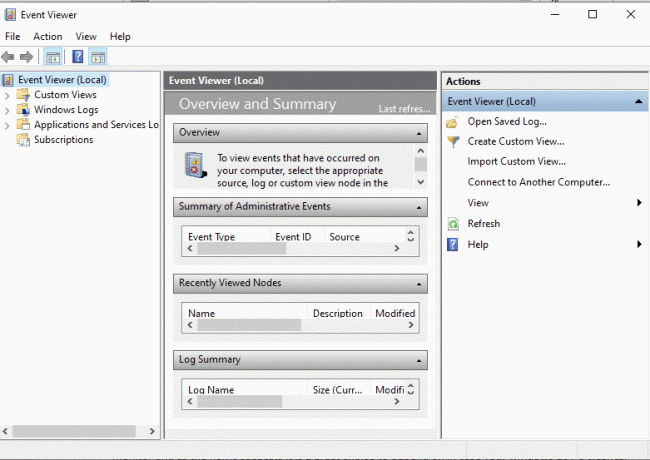
3. შემდეგ, აირჩიე სისტემა ჩამოსაშლელი მენიუდან.

4. ღონისძიების სიაში დააწკაპუნეთ შეცდომა. შემდეგ შეგიძლიათ ნახოთ ყველა ინფორმაცია Windows ავარიის შესახებ ანგარიშების შესახებ.

ასევე წაიკითხეთ:როგორ გავასუფთავოთ ყველა მოვლენის ჟურნალი Event Viewer-ში Windows 10-ში
მეთოდი 2: საიმედოობის მონიტორის მეშვეობით
არსებობს კიდევ ერთი ინსტრუმენტი Windows 10-ში სანდო ინფორმაციის მისაღებად და ავარიის ჟურნალების სანახავად. მას საიმედოობის მონიტორი ჰქვია და როგორც სახელიდან ჩანს, ეს არის შესანიშნავი არჩევანი, რომელზედაც დამოკიდებული იყოთ Windows 10 კომპიუტერის ავარიის შემთხვევაში. ქვემოთ მოცემულია ნაბიჯები, რომლებიც დაგეხმარებათ, თუ როგორ გამოიყენოთ ეს Windows 10-ში ავარიის ჟურნალების შესამოწმებლად.
1. ისევ გადადით Windows 10 Cortana საძიებო ველი და ტიპი საიმედოობის მონიტორიდა დააწკაპუნეთ გახსენით.

2. თქვენ ნახავთ ინტერფეისში საიმედოობის მონიტორი აწარმოებს ანგარიშს გთხოვთ დაელოდოთ.
3. Ნახავ სტაბილურობის ინდექსი.

ის აფასებს თქვენს მთლიან სისტემის სტაბილურობას 1-დან 10-მდე მასშტაბით. თქვენ შეგიძლიათ აირჩიოთ ნებისმიერი კვირა ან დღე, რათა განიხილოთ კონკრეტული ტექნიკის ან პროგრამული უზრუნველყოფის პრობლემები, რომლებიც აწუხებდა თქვენს სისტემას. ლურჯი ჰორიზონტალური ხაზი გაჩვენებთ ქულას.
შენიშვნა: სტაბილურობის ინდექსი არ ითვალისწინებს გამაფრთხილებელ და საინფორმაციო მოვლენებს, როდესაც ითვლის სტაბილურობის ქულას 1-დან 10-მდე.
მოხსენებაში აღირიცხება 3 წარუმატებლობა, ეს არის აპლიკაციის წარუმატებლობა, Windows-ის წარუმატებლობა და სხვადასხვა მარცხი. გარდა ამისა, ის აღრიცხავს საინფორმაციო მოვლენებს და გაფრთხილებებს. ქვემოთ მოყვანილი ცხრილი გვიჩვენებს, თუ როგორ ხდება ეს წარუმატებლობა, ინფორმაციული მოვლენები და გაფრთხილებები.
| Ხატი | ინფორმაცია მას აჩვენებს |
| ცისფერი ინფორმაციის ხატულა | საინფორმაციო ღონისძიებები |
| წითელი ჯვრის ხატი | 3 წარუმატებლობა |
| ყვითელი ძახილის ხატი | გაფრთხილება |
4. შემდეგ ყველა ამ ავარიის თარიღიდან, თუ გსურთ რაიმე ინფორმაცია კონკრეტული თარიღის შესახებ, რაც უნდა გააკეთოთ, უბრალოდ დააწკაპუნეთ ამ თარიღის სვეტზე. ეს გაიხსნება ახალი ფანჯარა, რომელშიც ნაჩვენებია ყველა ინფორმაცია.

5. Დააკლიკეთ იხილეთ ყველა პრობლემის მოხსენება.

ახლა თქვენ იხილავთ ავარიის ჟურნალის ყველა დეტალს.

ასევე წაიკითხეთ:დააფიქსირეთ პროცედურების შესვლის წერტილის შეცდომა Windows-ზე
მეთოდი 3: Windows PowerShell-ის საშუალებით
მესამე და ბოლო მეთოდი Windows 10-ში ფულადი სახსრების ჟურნალების შესამოწმებლად არის Power Shell ინსტრუმენტის გამოყენება. Power Shell არის შესანიშნავი პროგრამა, რომელიც გამოიყენება მართვის სისტემის ავტომატიზაციისთვის სკრიპტირების ენის გამოყენებით. წაიკითხეთ ქვემოთ იმის გასაგებად, თუ როგორ შეგიძლიათ გამოიყენოთ ეს აპლიკაცია Windows 10-ში ავარიის ჟურნალების სანახავად.
1. გადადით Windows 10 Cortana საძიებო ველი და ტიპი PowerShell. Დააკლიკეთ გახსენით ძიების საუკეთესო შედეგის პოვნის შემდეგ.

2. ჩაწერეთ შემდეგი ბრძანება ბრძანების ველში. ავარიის ჟურნალები მოიძებნება მათთან ერთად ინდექსი, დრო, EntryType, წყარო, მაგალითი ID, და აღწერა ამ ბრძანების გამოყენებით.
Get-EventLog -Log სისტემა | სადაც {$_.entryType -შესაბამისი "შეცდომა"}

3. მიიღეთ უახლესი ავარიის ჟურნალები მითითებულ რიცხვამდე, გამოყენებით უახლესი არგუმენტი. გაუშვით შემდეგი ბრძანება 20 უახლესი ავარიის ჟურნალის შესაგროვებლად:
Get-EventLog -LogName System -უახლესი 20 -EntryType შეცდომა
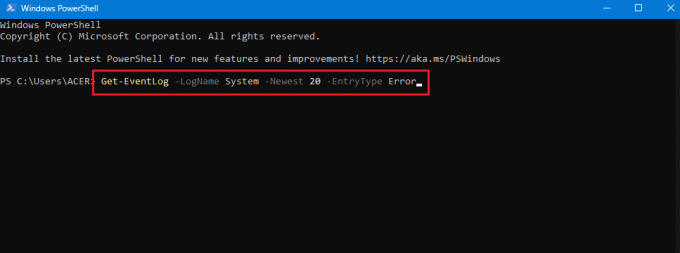
ხშირად დასმული კითხვები (FAQ)
Q1. სად ვიპოვო ინფორმაცია ჩემი კომპიუტერის ავარიის შესახებ?
პასუხი შეგიძლიათ გამოიყენოთ Event Viewer, რომელიც არის ჩაშენებული აპლიკაცია Windows 10-ში, ასევე შეგიძლიათ გამოიყენოთ საიმედოობის მონიტორი რომელიც არის მოსახერხებელი აპლიკაცია და ასევე შეგიძლიათ გამოიყენოთ PowerShell აპლიკაცია, რომელიც არის ღია კოდის CLI ხელსაწყო.
Q2.რა არის ყველაზე ხშირი ავარია Windows 10-ში?
პასუხი Windows OS-ში სამი ყველაზე ხშირი ავარია არის აპლიკაციის დონეზე ბრალია, პროგრამული უზრუნველყოფა ჩერდება მოულოდნელი გადატვირთვა და გამორთვა. არსებობს სხვა მიზეზებიც, მაგრამ ეს არის საერთო მიზეზები Microsoft-ის გამოძიების მიხედვით.
Q3. სად ვიპოვო ავარიის ჟურნალი Windows 11-ში?
პასუხი შეგიძლიათ გამოიყენოთ Event Viewer Windows 11-ში ავარიის ჟურნალების სანახავად. მოვლენის მაყურებლის აპში გადადით Windows-ის ჟურნალში. შემდეგ მოძებნეთ შეცდომა და შეეხეთ შეცდომას. დეტალური ინფორმაცია გამოჩნდება შეცდომის შესახებ.
Q4. რატომ ჩერდება ჩემი კომპიუტერი და იყინება?
პასუხი ავარიის და გაყინვის მრავალი მიზეზი არსებობს. ზოგიერთი გავრცელებული მიზეზია გადახურება, მეხსიერების პრობლემები, გაუმართავი აპარატურა და პროგრამული უზრუნველყოფა, მავნე ფაილები, დაზიანებული სისტემის რეესტრის ფაილები და ძალიან მცირე ხელმისაწვდომი მეხსიერება.
რეკომენდებულია:
- შეასწორეთ Windows-ს არ აქვს საკმარისი ინფორმაცია ამ სერთიფიკატის გადაწყვეტილებების შესამოწმებლად
- რატომ გამოსცემს ჩემი კომპიუტერი სასაცილო ხმებს?
- Windows 10-ში მყარი დისკის პრობლემების მოგვარება
- გამოასწორეთ Event 1000 განაცხადის შეცდომა Windows 10-ში
Windows კომპიუტერები შექმნილია ისე, რომ მათ შეუძლიათ შეინახონ ყველა ავარიის ჟურნალის ინფორმაცია თქვენს ავარიის ჟურნალში, ასე რომ თქვენ ნებისმიერ დროს შეგიძლიათ იხილეთ ავარიის ჟურნალის ინფორმაცია Windows 10-ში. ვიმედოვნებთ, რომ ეს მეთოდები დაგეხმარებათ Windows 10-ში ავარიის ჟურნალების ნახვაში.

ელონ დეკერი
ელონი არის ტექნიკური მწერალი TechCult-ში. ის დაახლოებით 6 წელია წერს სახელმძღვანელოებს და აშუქებს ბევრ თემას. მას უყვარს Windows, Android-თან დაკავშირებული თემების გაშუქება და უახლესი ხრიკები და რჩევები.